pdf转图片怎么转?分享pdf转图片的方法
pdf转图片怎么转?在日常工作中,我们常常会将PDF文件转换为图片格式,以便在不同的场景中更方便地使用。无论是用于网站设计还是印刷出版,都可以将PDF的内容转换成图片后来进行分享。PDF转图片是一项简单且快速的任务,下面本文将为小伙伴们介绍如何将PDF文件转成图片,以及一些常见的转换方法和工具,一起来看看吧。

根据不同的转换需求,可以使用不同的转换方法:
一、在线转换
如果不想需要转换的PDF文件数量不多,并且想要更加灵活地完成PDF转图片的话,不妨试试迅捷PDF转换器在线网站。迅捷PDF转换器在线网站是一种基于网络的工具,无需下载或安装额外的软件,在浏览器中就可以直接使用。同时,网站还提供了广泛的转换选项,可以满足用户不同的使用需求。下面,就来给大家演示一下,如何利用迅捷PDF转换器在线网站实现PDF转图片:
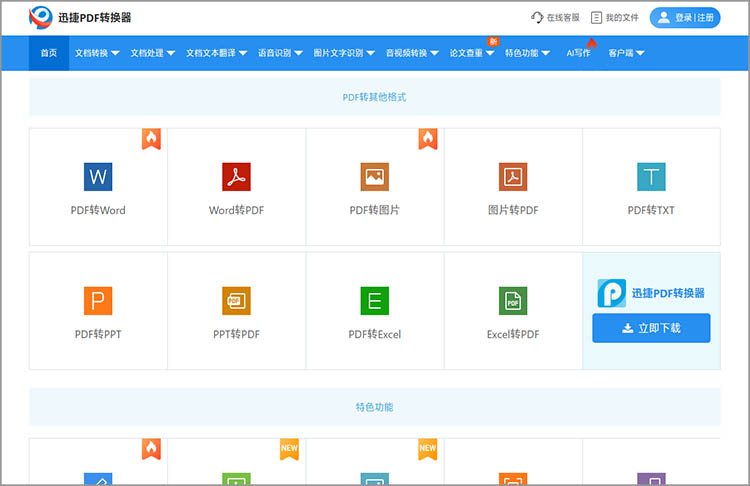
1.在浏览器打开网站,在网站首页找到【PDF转换】-【PDF转图片】功能,点击即可进入对应的功能页面。
2.进入功能页面后,通过页面中央的【点击选择文件】按钮,将需要转换的PDF文件上传到网站中。需要注意的是,在上传之前应确保PDF文件是没有密码保护的;如果有密码,也需在上传前解除。
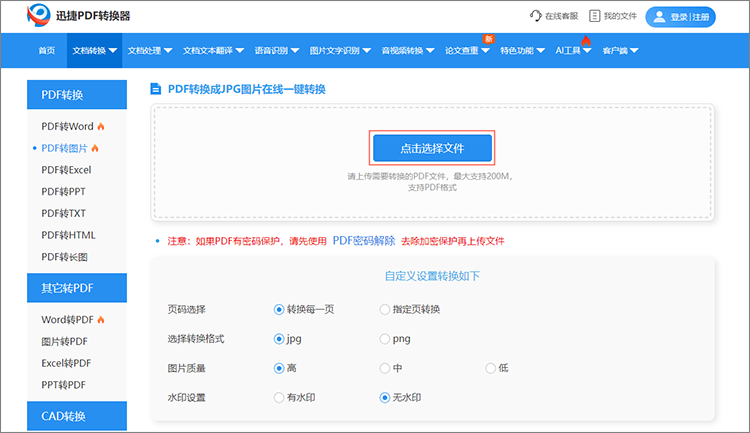
3.根据实际需求,对转换设置进行调整,可以指定页码进行转换。设置完成后,直接点击【立即转换】就可以等待转换的完成了。
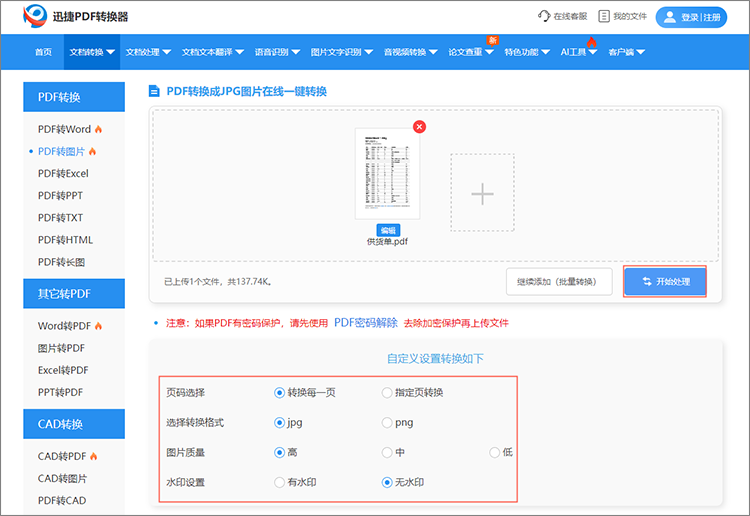
4.转换完成后,点击【立即下载】,就可以轻松把转换后的文件保存在设备中了。
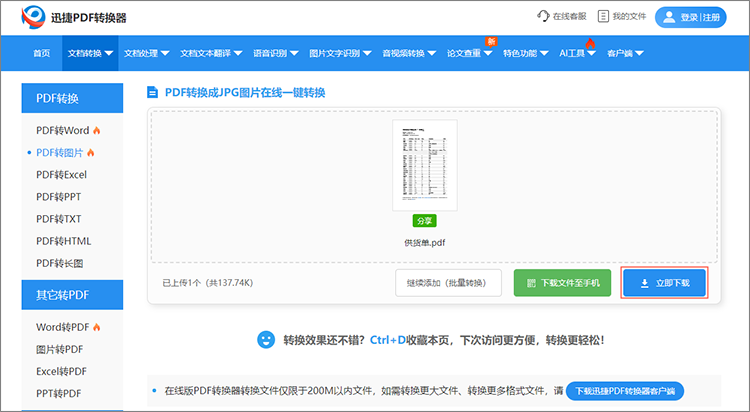
二、客户端转换
如果需要更快的转换速度和更高的转换质量,可以使用迅捷PDF转换器,下面是详细的使用方法:
1.在设备中下载并安装迅捷PDF转换器,在软件左侧的工具栏中找到【PDF转图片】功能。
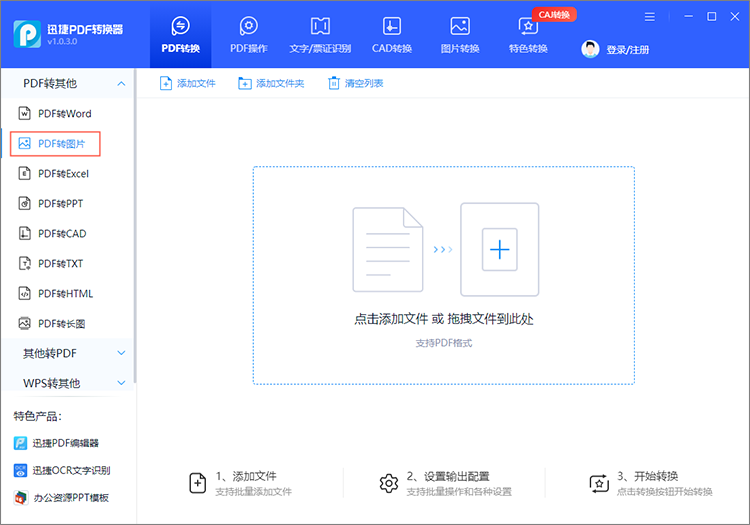
2.点击【添加文件】,或是拖拽文件到指定区域都可以完成PDF文件的上传。软件支持批量添加文件,可一次性处理多份文件的转换。
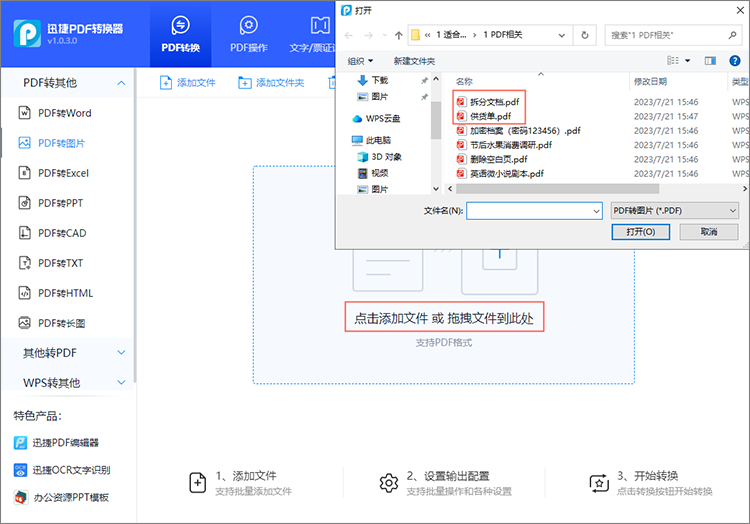
3.上传完成后,根据自身的需求,对转换设置进行调整,例如图片输出的格式、形式、质量等。设置完成后,点击右下角的【开始转换】,耐心等待转换完成即可。
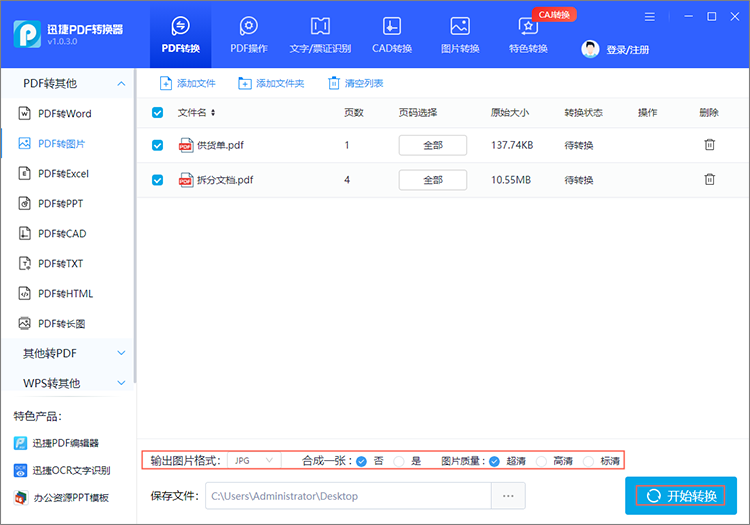
以上就是关于“pdf转图片怎么转”的全部内容,将PDF文件转换为图片格式是一项简单且快速的任务,无论是使用在线转换还是使用客户端转换,都可以轻松完成。希望本文介绍的这些方法能够帮助你更好地完成日常工作中PDF转图片的任务。
相关文章
pdf转word在线转换怎么操作?分享实用的pdf转换工具
pdf转word在线转换怎么操作?随着数字化时代的到来,电子文件的使用已经成为我们日常生活中的常态。而在处理电子文件时,有时我们可能会遇到需要将PDF格式的文件转换为Word格式的需求。为了满足各种各样的需求,越来越多的工具开始提供文件转换服务,下面本文就来和大家分享几款适用的工具。无论是学生、教育工作者、商务人士还是个人用户,都可以使用这些工具完成pdf转word在线转换,提高工作效率,快一起来看看吧。
excel转pdf如何保持在一页?excel转pdf方法介绍
excel转pdf如何保持在一页?在日常的工作和学习中,我们经常需要将Excel表格转换为PDF格式,以便更好地进行分享和打印。然而,有时在转换过程中会遇到一个问题:原本在Excel中显示为一页的表格,转换到PDF后却变成了多页,这大大影响了阅读和使用的便利性。那么,如何确保Excel转PDF时保持在一页呢?
pdf转html怎么转?pdf转html的操作指南分享
pdf转html怎么转?在数字化时代,PDF文档因其跨平台、保持格式一致的特性而广受欢迎。为了能够更好地在网页上更方便地展示或编辑内容,有时我们可能需要将PDF转换为HTML格式。那么,pdf转html怎么转呢?下面,本文将为大家分享一份详细的操作指南,帮助大家轻松实现PDF转HTML。无论你是出于工作需要还是个人需求,这份指南都将为你提供实用的转换方法和技巧,让文件处理更加高效便捷。
PPT怎么转pdf文件?分享ppt转pdf的实用方法
PPT怎么转pdf文件?无论是在学习、工作还是日常生活中,我们都会经常使用到PPT制作演示文稿,随着演示文稿的制作完成,我们也经常需要将ppt文件转化为pdf格式,以便更好地分享和存档。但还是有不少小伙伴对ppt转pdf有一些疑问,本文将围绕这一点,分享ppt转pdf好方法,帮助大家更好地完成文件转换和管理。
jpg转pdf怎么转换?实用的jpg转pdf方法分享
jpg转pdf怎么转换?在我们的工作和学习中,图片和PDF这两种文件格式都扮演着重要角色。图片以其直观、易于理解和美观的特点,被广泛用于各类场合。而PDF则以其格式稳定、兼容性广和易存储的特性,成为文档分享和传输的重要形式。但是,在一些特别的情况下,我们需要将美观的图像转化为PDF格式进行存储或传输,下面我们就来分享一些实用的方法,帮助大家更好地将JPG文件转换为PDF格式。

 ”
” ”在浏览器中打开。
”在浏览器中打开。

